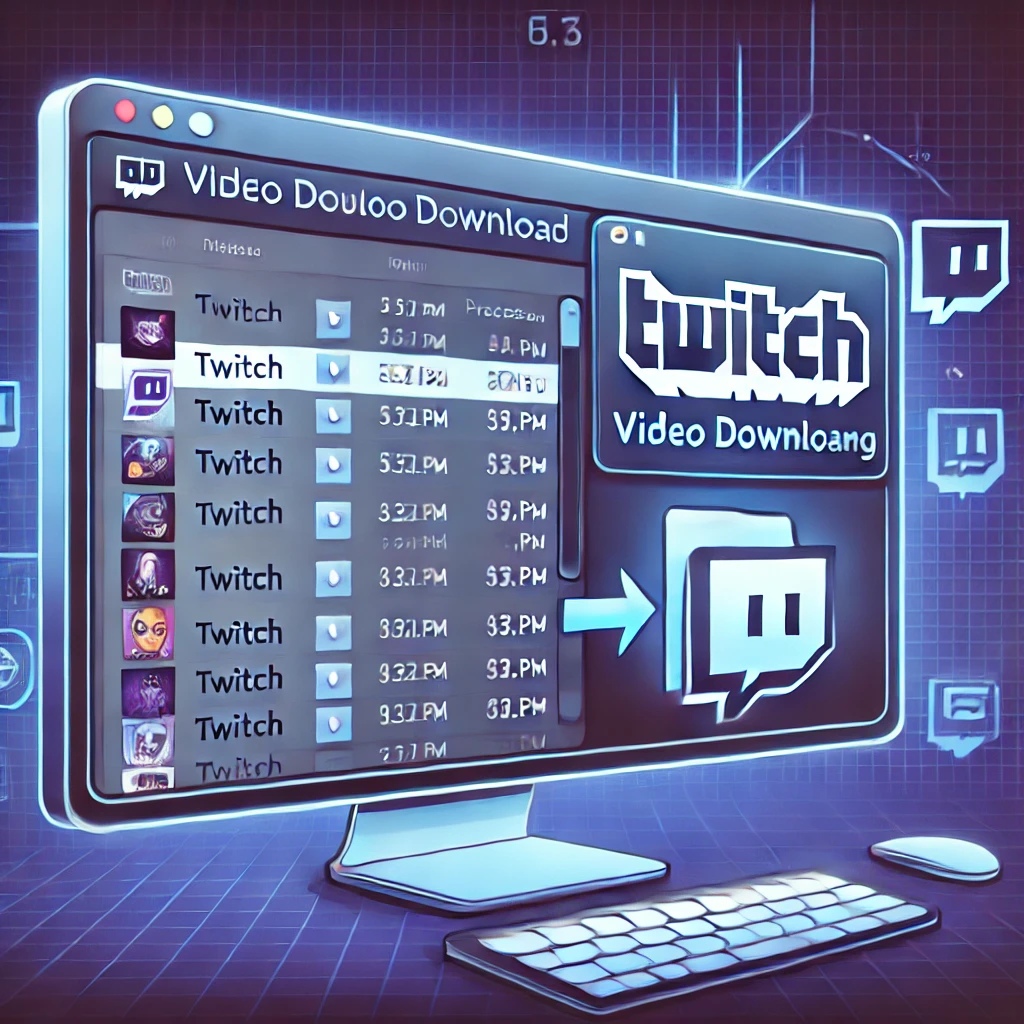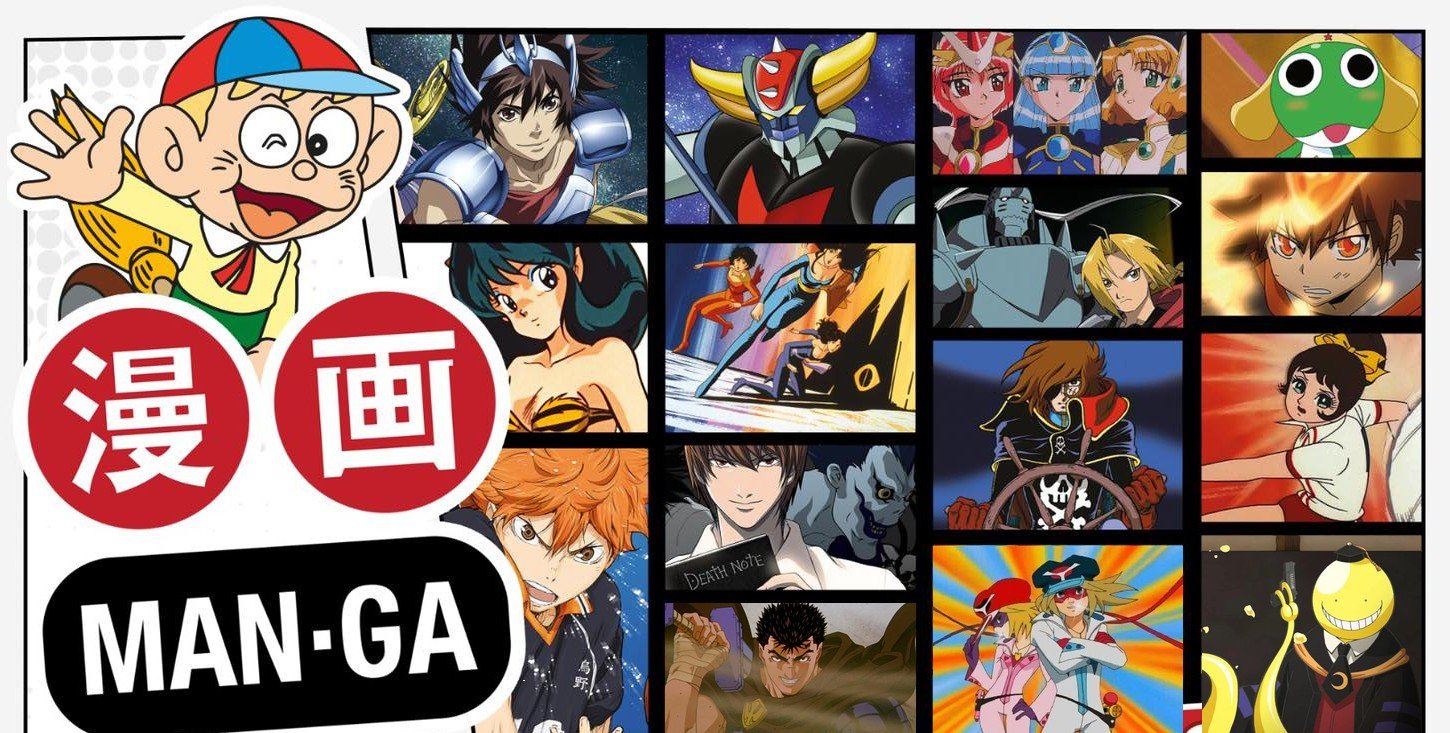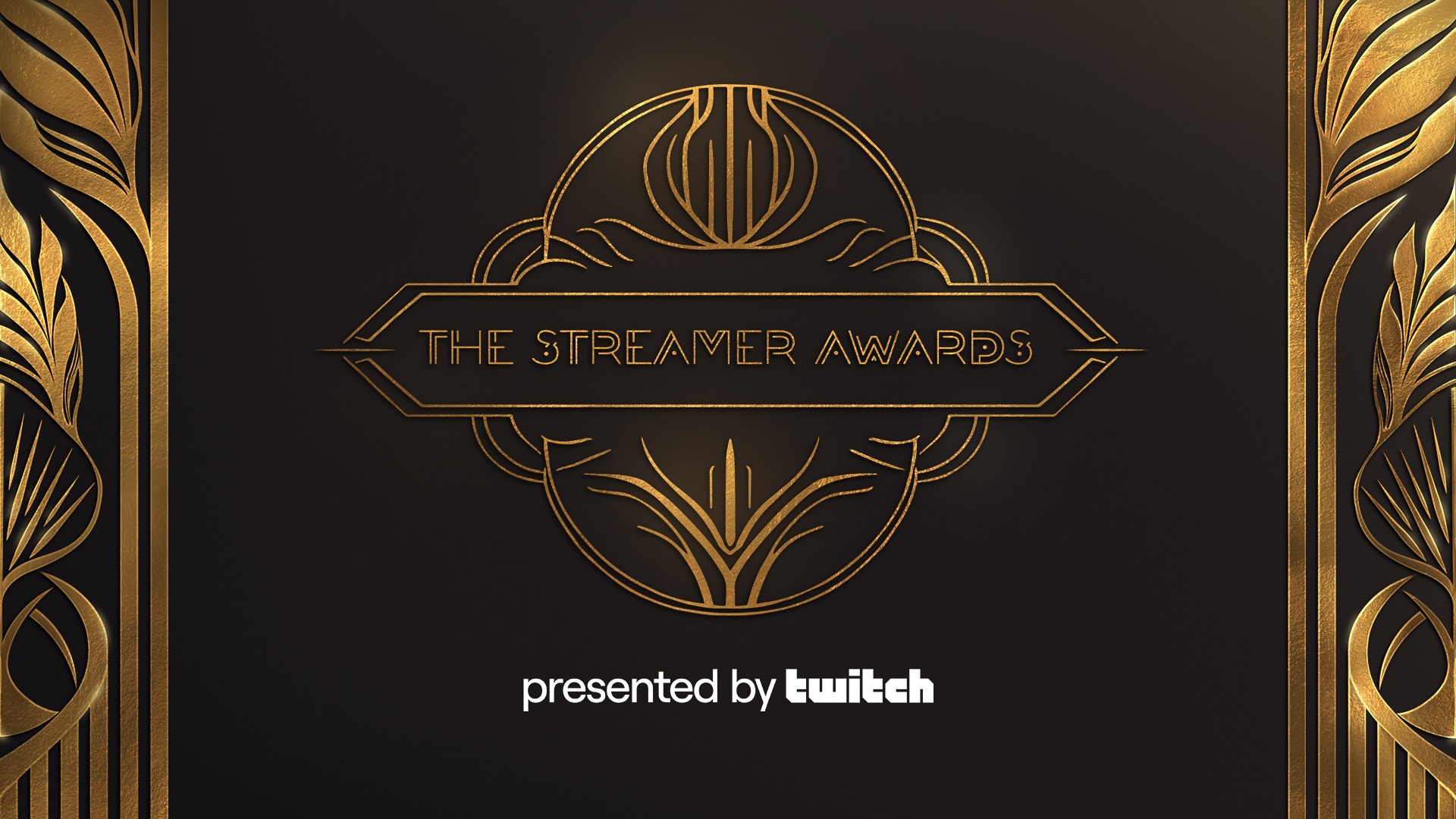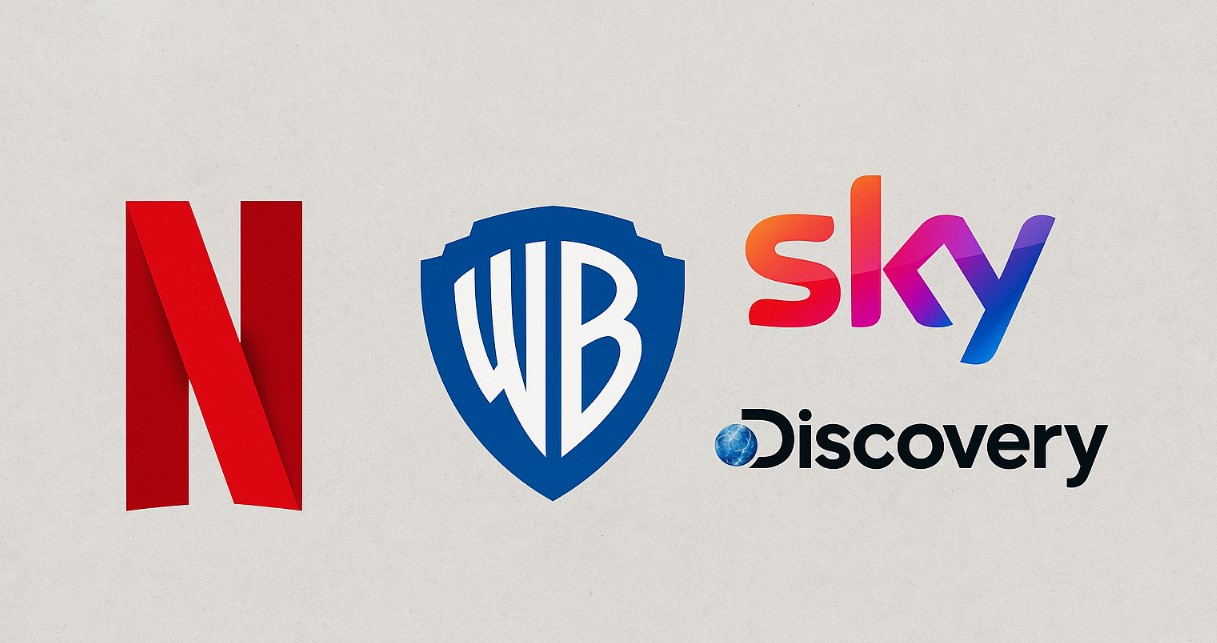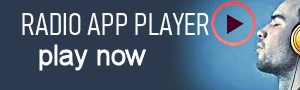Come Scaricare Tutti i Video dal Tuo Canale Twitch: Guida Completa (2025)
Una guida semplice che spiega come scaricare tutti i video dal tuo canale, incluse trasmissioni passate, caricamenti e highlight. Twitch da Febbraio 2025 ha deciso di limitare l’utilizzo e lo store dei video, la guida fondamentale per scaricare i video per effettaure il vostro backup personale.
Applicazioni/Download richiesti
Twitch Downloader:
🔗 Download
Questo strumento consente di scaricare in blocco i video da Twitch. Supporta sia un’interfaccia grafica (GUI) che una a riga di comando (CLI). Questa guida si concentrerà esclusivamente sull’interfaccia GUI, disponibile solo per Windows.
🔹 Utenti Linux o Mac: dovranno utilizzare la versione CLI, che non è trattata in questa guida.
Per scaricare lo strumento, vai alla pagina delle versioni e clicca sul link nella sezione “Assets” relativo al tuo sistema. Questa guida presuppone che tu scarichi “TwitchDownloaderGUI-1.55.2-Windows-x64.zip”.
CommanderRoot’s Video Manager:
🔗 Accedi qui
Questa applicazione web permette di ottenere un elenco di URL dei video, che verranno poi utilizzati con Twitch Downloader.
Guida Passo-Passo
1️⃣ Vai su Commander Root’s Video Manager
2️⃣ Clicca su “Login via Twitch” per accedere.
3️⃣ Se è la prima volta che utilizzi lo strumento, dovrai autorizzarlo per continuare.
4️⃣ Vedrai ora l’elenco di tutti i video del tuo canale. Usa il menu a tendina per selezionare il tipo di video che vuoi scaricare:
- Any (Tutti i video)
- Past Broadcasts (Trasmissioni passate)
- Uploads (Caricamenti)
- Highlights
📌 Se vuoi scaricare solo i video che influiscono sulla tua quota, seleziona “Uploads” e “Highlights” separatamente.
5️⃣ Clicca su “Export video URL list” per scaricare un file CSV contenente gli URL dei video selezionati.
6️⃣ Avvia Twitch Downloader:
- Estrai il file TwitchDownloaderGUI-1.55.2-Windows-x64.zip
- Apri il programma TwitchDownloaderWPF.exe
7️⃣ Clicca sul pulsante “Task Queue”
8️⃣ Clicca su “URL List”
9️⃣ Copia e incolla gli URL dal file CSV scaricato nel campo URL List
🔟 Clicca su “Add To Queue”
1️⃣1️⃣ Scegli una cartella di destinazione con l’opzione “Downloader Folder” (puoi digitare il percorso o selezionarlo con “Browse”)
1️⃣2️⃣ Seleziona la casella “Download Video” e scegli la qualità (consigliato Source)
1️⃣3️⃣ Se vuoi scaricare anche le chat dei video, seleziona “Download Chat” e, se desideri un video della chat, clicca anche su “Render Chat”
1️⃣4️⃣ Clicca su “Add to Queue”
1️⃣5️⃣ Il programma inizierà il download di tutti i video inseriti. Se hai selezionato anche Download Chat o Render Chat, vedrai più file per ogni video.
1️⃣6️⃣ Una volta completato il processo, troverai tutti i video nella cartella scelta al punto 11.